Thay vì điều chỉnh các bộ lọc để hiển thị ngày tháng, bạn có thể sử dụng Đường thời gian PivotTable — tùy chọn bộ lọc động cho phép bạn dễ dàng lọc theo ngày/giờ và phóng to khoảng thời gian bạn muốn bằng điều khiển thanh trượt. Bấm vào Phân tích> Chèn đường thời gian để thêm một đường thời gian vào trang tính của bạn.
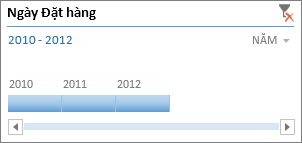
Giống như slicer để lọc dữ liệu, bạn có thể chèn Đường thời gian một lần, rồi lưu cùng PivotTable để thay đổi phạm vi thời gian bất cứ khi nào bạn muốn.
Dưới đây là cách thực hiện:
-
Bấm vào vị trí bất kỳ trong PivotTable để hiển thị nhóm dải băng Công cụ PivotTable, rồi bấm vào Phân tích > Chèn đường Thời gian.
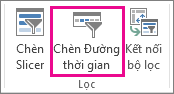
-
Trong hộp thoại Chèn đường thời gian, chọn các trường ngày bạn muốn, rồi bấm vào OK.
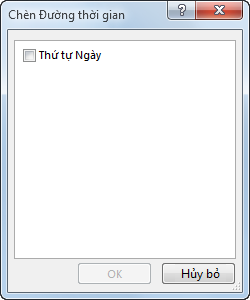
Sử dụng Đường thời gian để lọc theo khoảng thời gian
Với Đường thời gian được thiết lập, giờ bạn đã sẵn sàng để lọc theo khoảng thời gian ở một trong bốn cấp độ thời gian (năm, quý, tháng hoặc ngày).
-
Bấm vào mũi tên kế bên cấp độ thời gian đã hiển thị và chọn một cấp độ thời gian bạn muốn.
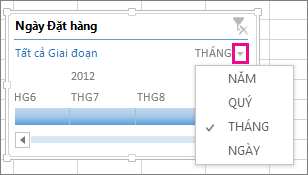
-
Kéo thanh cuộn Đường thời gian tới khoảng thời gian bạn muốn phân tích.
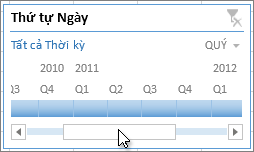
-
Trong điều khiển quãng thời gian, hãy bấm vào một lát xếp khoảng thời gian và kéo để đưa vào các lát xếp bổ sung để chọn ra phạm vi ngày bạn muốn. Dùng các núm điều khiển quãng thời gian để điều chỉnh phạm vi ngày ở hai bên.
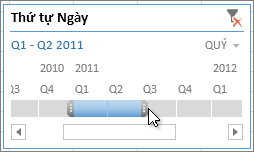
Sử dụng một Đường thời gian với nhiều PivotTable
Miễn là các PivotTable của bạn đang sử dụng cùng một nguồn dữ liệu, bạn có thể sử dụng một Đường thời gian để lọc nhiều PivotTable. Chọn Đường thời gian, sau đó trên dải băng, đi đến Tùy chọn > Báo cáo kết nối, rồi chọn PivotTable bạn muốn bao gồm.
Xóa đường thời gian
Để xóa đường thời gian, bấm vào nút Xóa bộ lọc 
Mẹo: Nếu bạn muốn kết hợp các slicer với đường thời gian để lọc cùng trường dữ liệu, bạn có thể thực hiện điều đó bằng cách đánh dấu vào hộp kiểm Cho phép nhiều bộ lọc theo trường có trong hộp thoại Tùy chọn PivotTable (Công cụ PivotTable > Phân tích > Tùy chọn > tab Tổng cộng & Bộ Lọc.
Tùy chỉnh đường thời gian
Khi đường thời gian đã thể hiện trên dữ liệu PivotTable của bạn, bạn có thể di chuyển nó tới một vị trí hợp lý hơn và thay đổi kích cỡ của nó. Bạn cũng có thể thay đổi kiểu đường thời gian, điều này có thể hữu ích nếu bạn có nhiều đường thời gian.
-
Để di chuyển đường thời gian, chỉ cần kéo nó tới vị trí bạn mong muốn.
-
Để thay đổi kích cỡ của đường thời gian, hãy bấm vào nó rồi kéo điều khiển đổi cỡ tới kích cỡ bạn muốn.
-
Để thay đổi kiểu đường thời gian hãy bấm vào nó để hiển thị Công cụ Đường thời gian, rồi chọn kiểu bạn muốn trên tab Tùy chọn.
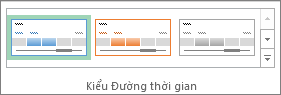
Bạn cần thêm trợ giúp?
Bạn luôn có thể hỏi chuyên gia trong Cộng đồng kỹ thuật Excel hoặc nhận hỗ trợ trong Cộng đồng.
Xem thêm
Tạo PivotTable để phân tích dữ liệu trang tính
Tạo PivotTable để phân tích dữ liệu ngoài
Tạo PivotTable để phân tích dữ liệu trong nhiều bảng
Dùng Danh sách Trường để sắp xếp các trường trong PivotTable










